Учитывая широкий спектр преимуществ, которые предлагает NAS Navigator Buffalo, он может стать идеальным решением для резервного копирования. Однако сначала вам необходимо создать резервную копию Buffalo на вашем устройстве Windows, чтобы убедиться, что все происходит правильно. Это дает дополнительное преимущество, обеспечивая надлежащую производительность вашего бизнеса.
Buffalo NAS - это высокопроизводительное сетевое устройство, которым пользуются многие люди, учитывая широкий спектр преимуществ, которые оно может предложить. Он не только обеспечивает быструю передачу данных, но и безопасен. Buffalo NAS обеспечивает дополнительный уровень безопасности, который доказал свою эффективность для предприятий любого размера. Однако существует вероятность того, что система может перестать функционировать должным образом. В результате вам потребуется выполнить резервное копирование. Давайте разберемся, как создать резервную копию Buffalo NAS, чтобы предотвратить любые серьезные риски в дальнейшем, особенно связанные с потерей данных.
Воспользуйтесь Wondershare Recoverit для восстановления данных

В этой статье
Что такое резервное копирование в облаке Buffalo?
Резервное копирование Buffalo Cloud — это способ резервного копирования в режиме онлайн. Это процесс резервного копирования корпоративного уровня. Все данные будут сохранены в облаке и на серверах, что обеспечит безопасность резервной копии.
Использование резервного копирования Buffalo Cloud поможет обеспечить защиту ваших данных. Он защитит ваши электронные устройства, такие как ПК, ноутбуки, смартфоны и планшеты, гарантируя сохранность информации.

Резервное копирование Buffalo Cloud предлагает преимущества резервного копирования и хранения в различных вариантах, таких как:
- Buffalo TeraStation
- Buffalo LinkStation 700
- Buffalo LinkStation 210
- Buffalo 8 ТБ LinkStation 220
Как создать резервную копию Buffalo в Windows?
Вы можете создать резервную копию Buffalo в Windows и убедиться, что она совместима с системой и работает нормально. Вот некоторые из известных способов резервного копирования Buffalo в Windows:
Способ 1: С помощью встроенного инструмента Buffalo NAS
Резервное копирование Buffalo NAS позволяет использовать встроенный инструмент для устранения проблемы. Самое приятное то, что при помощи встроенного инструмента NAS вы сможете решить проблему, выполнив несколько простых шагов. Вы можете выполнить пошаговую процедуру, описанную ниже, чтобы создать резервную копию Buffalo в Windows, используя также встроенные средства:
Шаг 1: Откройте настройки Buffalo и в соответствующем поле введите IP-адрес.
Шаг 2: Теперь вы должны выбрать опцию «Дополнительные настройки». Здесь вам нужно будет войти в систему, используя свою учетную запись администратора.
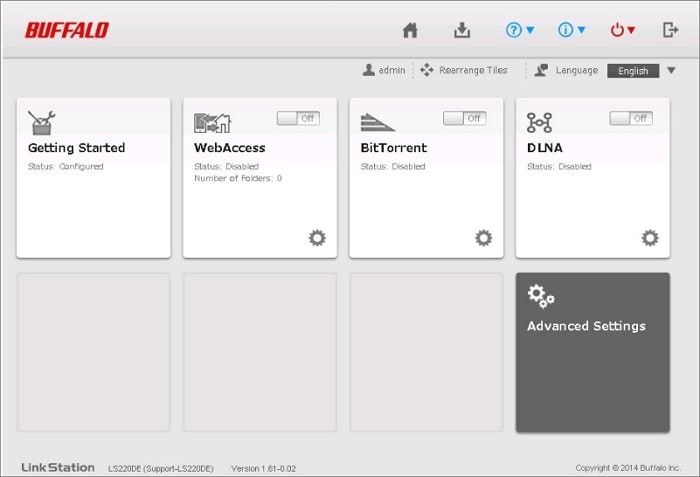
Шаг 3: Перейдите на вкладку «Резервное копирование». Нажмите на виджет конфигурации, доступный рядом с параметром резервного копирования.

Шаг 4: Выберите «Добавить» в разделе «Создать новое задание». Теперь выберите опцию «Обзор» для настройки резервной копии Buffalo.
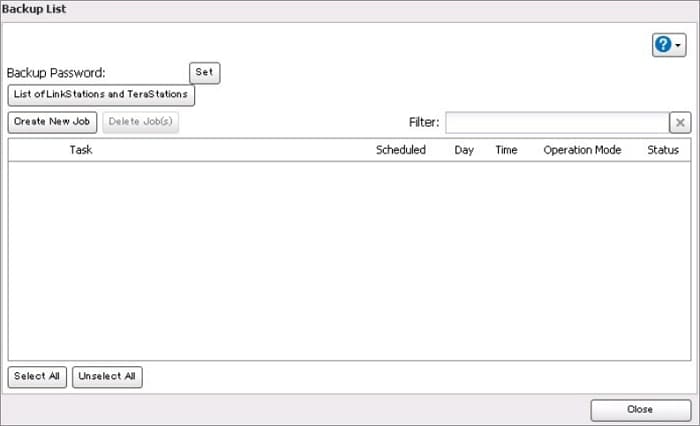
Шаг 5: Операции на экране будут содержать много информации, которая поможет вам создать резервную копию Buffalo NAS.
Способ 2: Резервное копирование Buffalo NAS при помощи Wondershare UBackit Data Backup
С помощью этого пПО вы также можете создать резервную копию Buffalo. Wondershare UBackit — это надежное ПО для резервного копирования Buffalo NAS, которое поможет вам оптимизировать весь процесс резервного копирования.
При помощи UBackit вы можете создать резервную копию информации в безопасном месте. Таким образом, вам не придется беспокоиться о какой-либо другой информации. ПО совместимо с ОС Windows и Mac OS. Платная версия имеет эксклюзивные функции. Однако рекомендуется выбрать бесплатную версию в течение месячного пробного периода, если вы хотите просто создать резервную копию файла NAS.
Шаги для резервного копирования Buffalo при помощи Wondershare UBackit следующие:
Шаг 1: Вы должны загрузить и установить Wondershare UBackit в свою систему в соответствии с инструкциями мастера. После загрузки и установки ПО откройте его на своем компьютере.
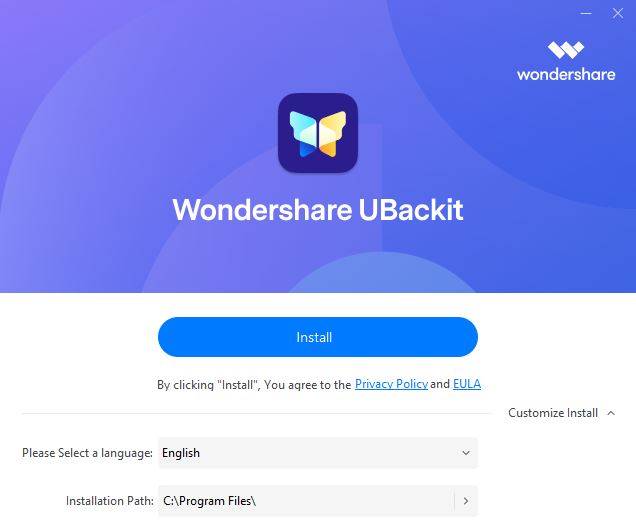
Шаг 2: Настройки UBackit по умолчанию будут отображаться на экране по-другому. Для процесса резервного копирования будут предоставлены другие параметры. Поскольку вы выбираете Buffalo NAS Backup, вы должны выбрать опцию резервного копирования на диск.

Шаг 3: Здесь вам необходимо будет выбрать исходный диск для резервного копирования. Нажмите «Выбрать».

Шаг 4: Теперь вы должны выбрать целевой диск для файлов на вашем навигаторе Buffalo NAS. В качестве опции резервного копирования необходимо выбрать каталог NAS. После выбора места резервного копирования, нажмите «Резервное копирование», чтобы продолжить.

Шаг 5: Wondershare UBackit потребуется некоторое время для восстановления резервной копии. Время, затраченное на это, в конечном счете, будет зависеть от размера диска. Как только восстановление диска будет завершено, на экране появится сообщение с подтверждением.

Резервная копия, созданная для диска, будет доступна в Диспетчере резервного копирования. Вы можете перейти в этот раздел и изменить название поля, если хотите. Кроме того, вы также можете запланировать автоматическое резервное копирование, а также установить пароли.
Восстановление данных с внешнего жесткого диска Buffalo при помощи Wondershare Recoverit
Что касается восстановления внешнего жесткого диска Buffalo, крайне важно использовать правильное ПО. Wondershare Recoverit — один из самых надежных инструментов, который может помочь завершить весь процесс. Wondershare Recoverit — удобный и высокоэффективный инструмент, который может помочь в восстановлении данных.
Итак, если вы хотите восстановить данные с внешних жестких дисков Buffalo, вам следует рассмотреть возможность использования этого ПО. Бесплатная версия ПО доступна для Mac OS и Windows OS. Чтобы воспользоваться всеми преимуществами, вам необходимо загрузить последнюю версию Wondershare Recoverit. Программа может сыграть важную роль в обеспечении восстановления данных.
После установки Wondershare Recoverit в вашей системе вы можете выполнить следующие действия для восстановления данных:
Шаг 1: Во время установки Wondershare Recoverit в вашей системе вам необходимо подключить внешний жесткий диск Buffalo к ПК. Необходимо убедиться в надежности подключения.
Шаг 2: Запустите Wondershare Recoverit в своей системе и проверьте все доступные диски. Вы должны выбрать внешний жесткий диск Buffalo. Теперь нажмите кнопку «Пуск», чтобы начать процесс.

Шаг 3: Wondershare Recoverit быстро просканирует диск и поможет восстановить недавно удаленные файлы. Если данные недоступны при быстром сканировании, выберите глубокое сканирование, оно может проверить все сектора и помочь в восстановлении данных.

Шаг 4: В процессе сканирования восстанавливаемые файлы будут отображаться в режиме реального времени. Вы можете продолжить или приостановить сканирование в соответствии с вашими предпочтениями и продолжить процесс восстановления. Вы можете применить фильтры для тщательной проверки файлов. Если вы не хотите обрабатывать все файлы, вы можете приостановить сканирование.

Шаг 5: Как только вы найдете файлы, которые хотите восстановить, просмотрите их, а затем выберите опцию «Восстановить». Теперь вы должны выбрать место, куда хотите сохранить файлы. Выбранное вами место хранения не должно быть внешним жестким диском Buffalo, так как это увеличивает риск перезаписи данных.

Основные советы по предотвращению потери данных на вашем жестком диске Buffalo
Вы должны предпринять необходимые шаги, с помощью которых вы сможете предотвратить риск потери данных на вашем диске Buffalo. Это один из ключевых шагов, гарантирующих, что в долгосрочной перспективе вы не столкнетесь с какими-либо проблемами. Ниже приведены некоторые из основных советов по предотвращению потери данных на диске Buffalo.:
- Регулярное резервное копирование: Для обеспечения сохранности данных необходимо регулярно создавать резервные копии. Это помогает создать дополнительную копию данных. Вы можете использовать различные онлайн-сервисы хранения данных и физические накопители, чтобы создать резервные копии самых важных файлов. Таким образом, даже если диск Buffalo выйдет из строя, вы сможете восстановить его с такой же эффективностью, если у вас есть резервная копия.
- Следите за состоянием диска: Всегда следите за тем, как работает диск. Поскольку вы используете накопитель Buffalo, вы должны следить за его производительностью и за тем, есть ли какие-либо проблемы с ним. Это необходимо для того, чтобы защитить ваши данные от любых потенциальных рисков в будущем. Кроме того, это также обеспечивает достаточное время для резервного копирования данных.
- Поддерживайте чистоту своего накопителя: Если вы хотите, чтобы диск Buffalo работал правильно, вам необходимо часто чистить его. Несколько онлайн-инструментов могут помочь вам очистить диск Buffalo. Кроме того, важно обеспечить систематизацию рисков после очистки. Это гарантирует правильную работу накопителя и снижает вероятность возникновения неисправностей.

- Используйте антивирусное ПО: Один из самых простых способов обеспечить безопасность накопителя Buffalo - убедиться, что он не содержит вирусов. Поэтому вы должны установить в программное обеспечение любую антивирусную систему. Это важно для обеспечения обновления системы и предотвращения возможных повреждений. Однако даже если вы используете антивирусное ПО, выбирать его следует только после тщательного исследования. Это помогает избежать возможных повреждений и проверить наличие вредоносных программ и вирусов.
- Безопасное извлечение: Многие люди просто отключают внешний жесткий диск от сети, как только заканчивают его использовать. Никогда не следует этого делать. При использовании жесткого диска Buffalo в вашей системе рекомендуется выбрать безопасное извлечение. Вы должны установить флажок «Безопасное извлечение оборудования», а затем извлечь его. Это предотвращает риск перезаписи данных, а также предотвращает сбои в работе файлов на вашем устройстве.
- Обновите драйверы: Никогда не упускайте возможность обновить драйверы. При использовании диска Buffalo рекомендуется обновить диск. Старые драйверы могут вызывать серьезные проблемы, создавая многочисленные неполадки. Поэтому обновление драйверов может значительно помочь устранить проблему и обеспечить обновление всего программного обеспечения.
- Обращайтесь с ним осторожно: Крайне важно бережно обращаться с накопителем Buffalo, чтобы избежать риска его физического повреждения. Если вы не будете ухаживать за накопителем, вы можете случайно уронить его или держать рядом с чем-то очень горячим. Ни в коем случае не допускайте этого, так как это может привести к необратимому повреждению жесткого диска, что затруднит восстановление данных.
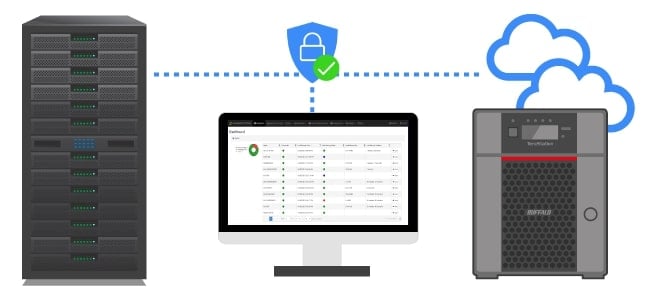
Использование приведенных выше советов может оказаться весьма полезным при восстановлении данных. В результате вы также предотвратите риск повреждения жесткого диска Buffalo. Но знайте, что если вы случайно потеряете какие-либо данные, все еще есть шансы и возможности их восстановить. Принятие превентивных мер не помешает.
Заключение
Резервное копирование Buffalo NAS не так сложен, как кажется. Если вы будете следовать инструкциям, описанным выше, вы сможете выполнять его должным образом. Однако вам следует быть осторожным с программным обеспечением для резервного копирования Buffalo NAS и потерей данных. Всегда следует выбирать надежное ПО, чтобы избежать риска значительной потери данных. Тем не менее, в случае потери данных вы должны выбрать надежное программное обеспечение для восстановления данных, которое поможет восстановить данные.
Часто задаваемые вопросы
-
1. Что такое Buffalo TeraStation?
Buffalo TeraStation — это подключенная к сети система хранения данных. Этот NAS можно использовать для хранения данных, резервного копирования и многого другого. Его можно использовать в качестве файлового сервера или даже частного облака для хранения информации. -
2. Как подключить Buffalo NAS к ПК?
Вы можете подключить Buffalo NAS к своему компьютеру. Но для этой задачи вам понадобится навигатор NAS. Вы можете получить доступ к странице Buffalo из навигатора NAS и подключить ее к своему устройству. -
3. Можно ли создать резервную копию NAS на Google Drive?
Да, у вас есть возможность сделать резервную копию NAS на Google Drive. Для резервного копирования данных NAS на Google Drive необходимо использовать такие инструменты, как Wondershare UBackit, Synology Cloud Sync и другие.



